XHTML+CSS重构学院网站.docx
《XHTML+CSS重构学院网站.docx》由会员分享,可在线阅读,更多相关《XHTML+CSS重构学院网站.docx(18页珍藏版)》请在冰豆网上搜索。
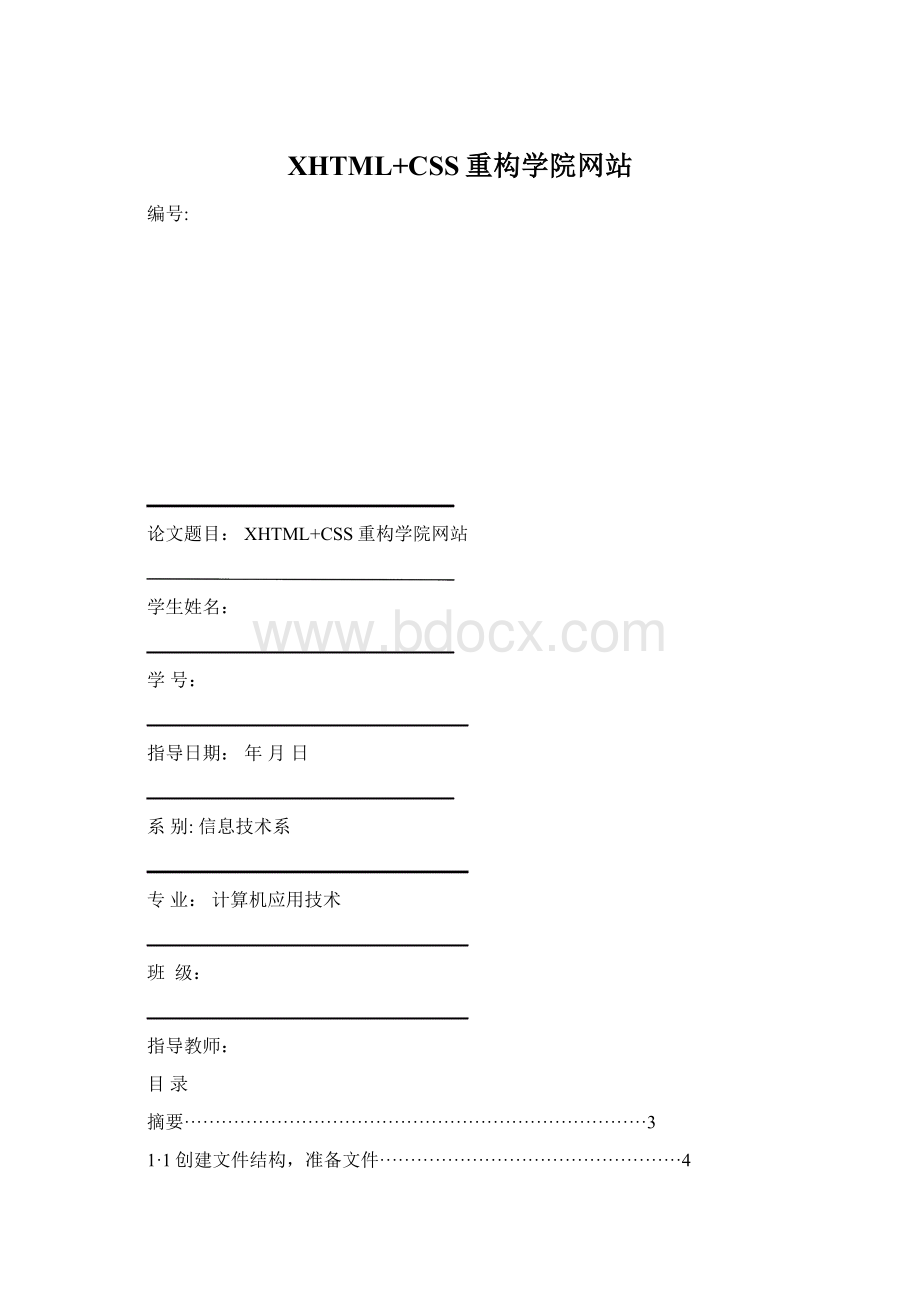
XHTML+CSS重构学院网站
编号:
论文题目:
XHTML+CSS重构学院网站
学生姓名:
学号:
指导日期:
年月日
系别:
信息技术系
专业:
计算机应用技术
班 级:
指导教师:
目录
摘要···········································································3
1·1创建文件结构,准备文件·················································4
1·2页面分区·······························································4-5
1·3模板背景切片·····························································6
1·4将背景转成代码···························································6
1·5Logo和站点名的切片······················································7
1·6和站点名转换成代码····················································8-9
1·7导航转换成代码··························································10
1·8悬停指示器切片··························································11
1·9创建欢迎区域····························································12
1·10欢迎图片的切片·····················································13-14
1·11样式化欢迎区域·····················································15-16
1·123D分割线切片·························································17
1·13侧边栏切片····························································18
1·14编写侧边栏HTML代码················································19
2·15通过CSS样式化侧边栏·············································19-20
2·16内容区域转换为代码···················································21
2·17内容区域样式化························································21
2·18页脚切片·······························································22
2·19页脚转换成代码························································22
2·20将页脚样式化··························································23
参考文献·····································································24
后记··········································································25
摘要
摘要:
在Internet飞速发展的今天,互联网成为人们快速获取、发布和传递信息的重要渠道,它在人们政治、经济、生活等各个方面发挥着重要的作用。
Internet上发布信息主要是通过网站来实现的,获取信息也是要在Internet“海洋”中按照一定的检索方式将所需要的信息从网站上下载下来。
因此网站建设在Internet应用上的地位显而易见,它已成为学校、政府、企事业单位信息化建设中的重要组成部分,从而倍受人们的重视。
为了让更多学生和家长了解我们学校的情况,和对学校的交流。
所以,制作出学校的网站是必需的。
XHTML是The Extensible HyperText Markup Language可扩展标识语言的缩写。
目前推荐遵循的是W3C于2000年1月26日推荐XML1.0。
XML虽然数据转换能力强大,完全可以替代HTML,但面对成千上万已有的站点,直接采用XML还为时过早。
因此,我们在HTML4.0的基础上,用XML的规则对其进行扩展,得到了XHTML。
简单的说,建立XHTML的目的就是实现HTML向XML的过渡。
应用XHTML+CSS过渡方法对以前制作的网站进行重构,不仅能使网站取得良好、一致的视觉效果,而且在整体效果修改时只需修改样式表文件,过程简单明了,提高了程序的可读性、理解性,且文件的大小、代码量也得到了精简.此外,这种方法也完全符合新的WEB标准,可以很容易转化为XML+CSS模式.
关键词:
网站设计;Dreamweaver;
第一章
<一>创建文件结构,准备文件
1在桌面上创建新的空目录,取名portfolio。
2在portfolio目录下面继续创建images目录用于存放图片。
3接下来创建两个空文件styles.css和index.html
4用你最喜欢的文本编辑器打开index.html,我将在本教程中使用AdobeDreamweaver。
5在文档的
标签加入对styles.css的链接。
可以使用如下代码:
代码段1
<二>页面分区
以下是我们网页模板的基本结构。
我们从创建基本分区来开始我们的模板转换工作。
6我们将从在浏览器中居中、包含整个文档的主容器开始(也被称之为外壳(wrapper))。
在容器内部内的5个div将组成一个完整的页面:
这些div是:
#top,
#welcome,#sidebar,#content和#footer。
HTML代码如下:
代码段2
--CONTAINERSTARTS-->
--HEADER/NAVIGATIONSTARTS-->